-
Telefon: 503 037 072
-
E-mail: biuro@projektowaniecad.com.pl
Wstawianie Okien i Tworzenie Ściany Kurtynowej
WSTAW BIM (BIM Insert)
Dodawanie okien
- Obróć model tak aby wyświetlić stronę wskazaną na obrazku.
- Z prawej strony ekranu otwórz Panel Komponentów.

- Przejdź do folderu okien, a następnie przeciągnij i upuść swój nowo utworzony component do przestrzeni z modelem.

- Przesuń kursor na płaszczyznę ściany, a wymiary dynamicznych odległości się pojawią.
- Wciśnij TAB aby przejść do określenia dystansu od tylnej ściany, jeśli nie jest ona już podświetlona.
- Wprowadź np odległość 1000 mm, wciśnij TAB.
- Wprowadź odległość od dołu ściany (np 1000) I wciśnij enter. (okno powinno zostać umieszczone w ścianie)
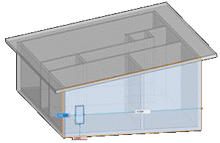
Zauważ: Jeśli component, który chcesz wstawić nie pokazuje się w bibliotece komponentów, możesz użyć komendy BIMINSERT aby wstawić dowolny plik .dwg.
Wprowadź okno z Biblioteki komponentów
- Otwórz Komponenty
 z Panelu Narzędzi z prawej strony.
z Panelu Narzędzi z prawej strony. - Przejdź do sekcji z oknami – Windows.
- Wybierz Okno 2×1, przeciąnij je na prawą stronę ściany tak jak na obrazku.
- Wprowadź odległość z prawej strony (np 1000 mm) I odległość od dołu (np 1000 mm). Nie wciskaj jeszcze Enter.

- Zauważ, że pojawił się asystent narzędzia wstawiania. Wciśnij CTRL, a aktywne wyświetlane odległości zmienią się na wysokość I szerokość okna.
- Wprowadź szerokość (np 2000 mm)
- Wciśnij TAB i wtedy wprowadź wysokość – np. 2500 mm. (okno zmieni swoją wielkość)
- Wciśnij Enter, co weźmie Cię z powrotem do wymiarów określających lokalizację.
- Wciśnij Enter aby zatwierdzić lokalizację okna.
- Wybierz okno. Spójrz na parametry powiązane z oknem.
- Zmień grubość ramy na 75 mm.
Wstaw okno w tylną ścianę
- Podświetl już wstawione okno z menu QUAD wybierz BIM Wstaw

- Obróć model aby zobaczyć tylną ścianę
- Przesuń kursor na tą ścianę i ustaw odległość od narożnika na 700 mm i od dołu 1000 mm.

- Zatwierdź Enterem.
KOPIOWANIE KOMPONENTÓW
Kopiuj okna w ścianie
- Podświetl już umieszczone okno. Z menu QUAD wybierz Kopiuj.

- Wybierz punkt startowy (nie jest ważne gdzie) I przesuń kursor do lewej.
- Wprowadź 3200 mm i zatwierdź Enterem
- Wpisz P jak “powtórz”.
- Przeciągnij kursor aż ściana będzie miała w sumie 3 okna.
- Wciśnij Enter aby zakończyć działanie.

OKNO NA SIATCE PROSTOKĄTNEJ
To ćwiczenie pokaże Ci jak utworzyć okno używając siatki.
Tworzenie okna siatką prostokątną
- Z menu QUAD (kliknij prawym przyciskiem w przestrzeń roboczą) wybierz “siatkę prostokątną”.

- Najedź myszą na tylną ścianę i kiedy się podświetli , wciśnij SHIFT aby zablokować płaszczyznę, powierzchnia ściany powinna zazanaczyć się na niebiesko.
- Przyciągnij siatkę do zakończenia ściany.
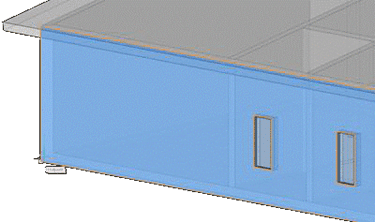
- Zaznacz pierwszy punkt siatki i przesuń kursor do prawej.
- Wpisz OU i wprowadź wartość odsunięcia linii siatki np. 1500
- Następnie wpisz OV a następnie wprowadź np 1000
- Wpisz 4000 w podświetlone okienko
- Wciśnij TAB i wpisz 3000 w podświetlone okienko. Całkowita długość I wysokość siatki powinna się zmienić.
- Wciśnij Enter.
- Zaznacz siatkę, użyj komendy Przesuń
 aby przemieścić siatkę BIM z prawej na lewo o 2000 mm.
aby przemieścić siatkę BIM z prawej na lewo o 2000 mm.
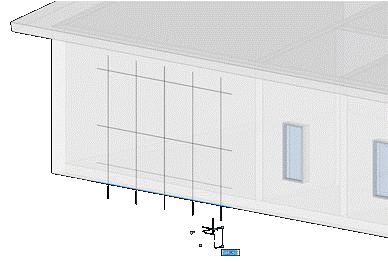
- Zaznacz siatkę BIM I wpisz w pasku poleceń _REFEDIT, wciśnij OK, wybierz dolną krawędź siatki I przesuń ją do góry.
- Wprowadź wartość przesunięcia – np 350 I zatwierdź Enterem
- Zapisz I zamknij okno REFEDIT
- Podświetl siatkę
- Wybierz “Twórz Okno” z menu QUAD.
 Okno utworzy się na podstawie Twojej siatki
Okno utworzy się na podstawie Twojej siatki - Wybierz siatkę I usuń ją, nie będzie nam już potrzebna.
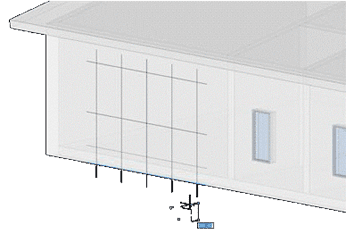
UTWÓRZ OKNO NA PROFILU BAZOWYM
To ćwiczenie pokaże Ci jak utworzyć dowolne okno używając profile bazowego.
Tworzenie okna profilem bazowym.
- Obróć model aby zobaczyć ścianę boczną.
- Przesuń mysz na tą ścianę I kiedy powierzchnia się podświetli z menu QUAD wybierz “Odsunięcie”

- Przesuń kursor do wewnątrz powierzchni ściany I wprowadź odlełość 500 mm, wciśnij Enter.
- Podświetl obszar utworzony “Odsunięciem” poprzez najechanie kursorem myszki do wewnątrz granicy.
- Wybierz “Twórz Okno”

- Wybierz schemat.
Parametryczne okno jest utworzone.
UTWÓRZ ŚCIANĘ KURTYNOWĄ
To ćwiczenie pokaże Ci jak utworzyć ścianę kurtynową
Tworzenie ściany kurtynowej
- Podświetl końcową powierzchnię długiej ściany
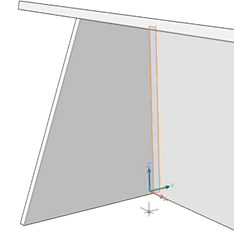
- Z menu QUAD wybierz narzędzie “Multipłat”

- Przesuń kursor w kierunku wewnętrznej ściany.
- Wpisz 300, zatwierdź enterem i nadal nie przestawając przesuwać kursor wpisz 5200 w podświetlone okienko.
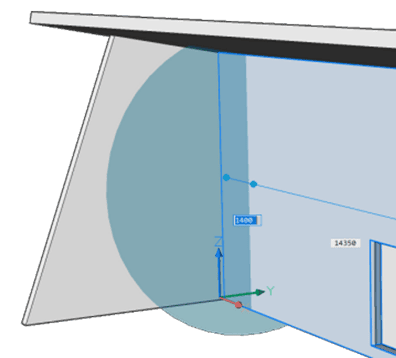
- Wciśnij Enter.
- Podświetl dolną płąszczyznę właśnie pociętej ściany.
- Z menu QUAD wybierz narzędzie “Multipłat”

- Przesuń kursor w górę.
- Wpisz 250 w podświetloną komórkę.
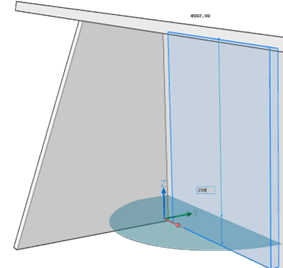
- Wciśnij Enter.
- Podświetl zewnętrzną powierzchnię nowo przyciętej ściany.
- Z menu QUAD wybierz ścianę kurtynową.

- Wpisz NV w pasku komend I wpisz 2. Ilość paneli w kierunku horyzontalnym powinna się zmienić.
- Wciśnij Enter.
- Wpisz GŁ aby określić głębokość ramy i wpisz 100. Głębokość ramy jest ustawiona na 100 mm.
- Wpisz SZ aby ustalić jej szerokość, wpisz 75. Szerokość ramy ściany kurtynowej jest ustawiona na 75mm.
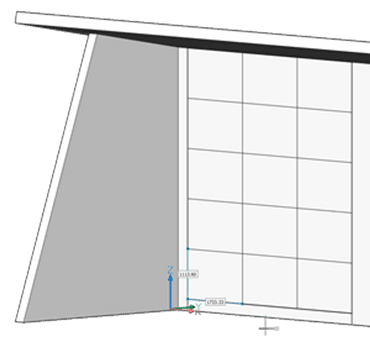
- Wciśnij Enter aby zaakceptować.
